Releasenyheter 2025-04-15
4 april, 2025Höjt ROT-avdrag, Importera nettopriser från Ahlsells, Analys för inventarier, Räkna om kontering automatiskt vid byte av huvudtillhörighet. Klicka in för…
SoftOne GO är ett ledande, komplett och flexibelt affärssystem, utvecklat med kundens behov i fokus. Systemet är ett modulbaserat, vilket innebär att du bara köper de delar du behöver och företaget kan enkelt börja växa tillsammans med systemet.
Oavsett vilken bransch du verkar inom är vår mångsidiga affärsplattform skräddarsydd för att möta dina unika behov och driva din framgång. Från hälsovård till finans, tillverkning till e-handel, vår lösning ger företag inom olika sektorer möjlighet att frodas i dagens konkurrensutsatta landskap. Med mer än 2000 kunder och över 30 års erfarenhet har vi byggt en gedigen branscherfarenhet.
SoftOne Group erbjuder olika tjänster med syfte att ge bästa möjliga support till dig som kund, oavsett om du är ny kund eller har använt vår affärsmiljö under en längre tid. Våra konsulter har lång erfarenhet av affärsprocesser och IT-system. Tjänsterna omfattar implementering, utbildning, förlängning av licenser till omfattande konsultarbete.
Det är nu möjligt att skriva över tidavtalets veckoarbetstid på enskilda anställda. Detta är en lösning som innebär att ni ej behöver lägga upp nya tidavtal för varje veckoarbetstid.
När ni lägger upp ett nytt avtal eller redigerar ett befintligt på en anställd så finns det nu en inställning som gör det möjligt att skriva in en egen veckoarbetstid som gäller istället för den veckoarbetstid som är förvald på tidavtalet.
Markera ”Avvikande heltidsmått” enligt bilden nedan och skriv in den veckoarbetstid som medarbetaren ska ha istället för det som är definierat på tidavtalet.
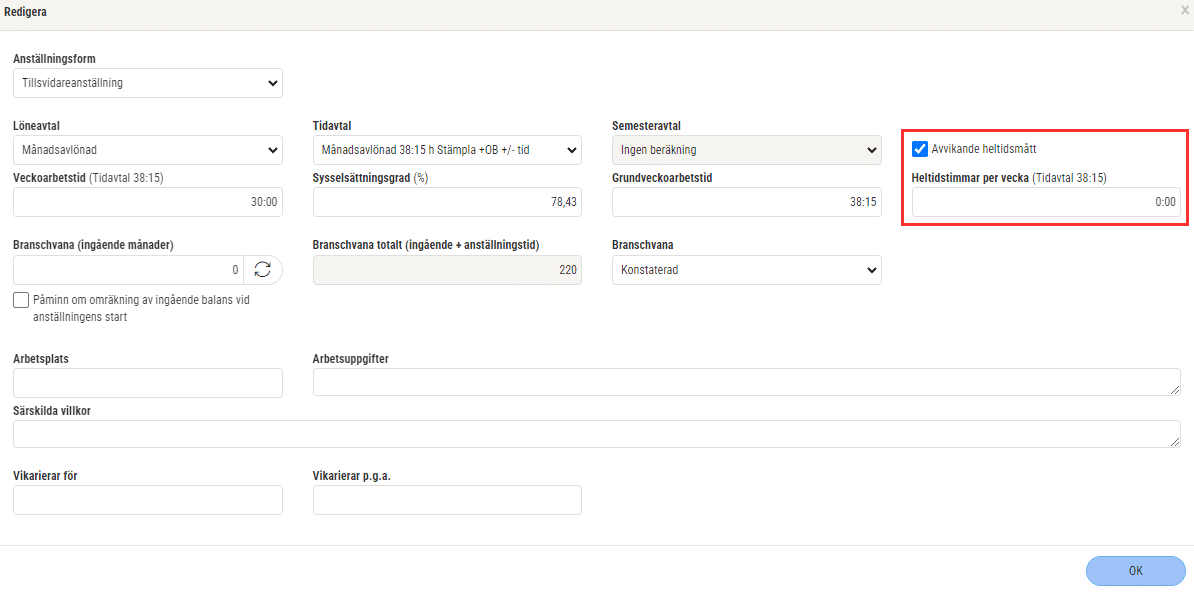
Om ni väljer att skriva in exempelvis 40h där så kommer ni se att tiden bredvid Veckoarbetstid ändras till den nya tiden som ni angivit i rutan Heltidstimmar per vecka.

Den nya app-versionen finns vanligtvis tillgänglig samma dag som webb-releasen. Det kan dock förekomma en fördröjning på någon dag från att vi släpper app-versionen till dess att den blir tillgänglig i App Store och Google Play.
Observera att uppdateringen behöver laddas ned manuellt om telefonen inte är inställd på automatisk uppdatering av nya app-versioner.
Vi har gjort en del förbättringar gällande utrymningslistan. Nu är det möjligt att se om någon annan har prickat av en medarbetare i listan. Det syns nu två checkboxar i utrymningslistan. En checkbox för att själv kryssa i medarbetare och en där jag ser om någon annan har kryssat i denne medarbetare. Detta kan vara viktigt om det finns fler än en person som sköter avprickning av medarbetare. Alla avprickningar finns kvar i 12 timmar.
Utrymningslistan skapas på samma sätt som tidigare, genom att klicka på ”Skapa” nu.
För att spara dina egna avprickningar samt att hämta avprickningar från andra enheter så klickar du på Uppdatera checkbox längst ned på sidan.
För att se historik gällande avprickningar så klickar du på informations-ikonen till höger om personens namn.

Om listan är filtrerad, kommer du skicka den listan du ser, samt personer du har prickat av även om de är bortfiltrerade.
Vi har fortsatt uppdateringen av diagrammen; denna gång för Schemaplaneringen. Vi nyttjar därmed nu samma komponent på denna sida som för ”Inblick och nyckeltal” och ”Behovsplaneringen”. Funktionaliteten är oförändrad sedan tidigare.
Den 28 maj 2024 stänger vi ner terminallösningen ”Timestamp Generation 2” för gott.
Nedstängningen gör vi dels av säkerhetsskäl, och dels för att kunna fokusera mer på utveckling och underhåll av vår moderna närvaroterminal.
Inga nyheter inom området Lön i denna release.

Utskriften av betalningsförslaget görs via Ekonomi > Leverantör > Betalningar > fliken Bet.förslag där knappen ’Skriv ut betalningsförslag’ hittas. Här visas de leverantörsfakturor som du har valt att flytta över från fliken Obetalda.
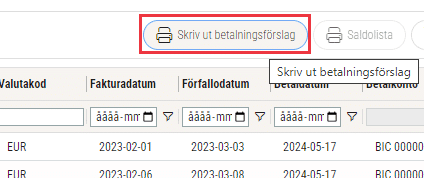
En förutsättning för att kunna skriva ut betalningsförslag är att du har aktiverat inställningen ’Använd betalningsförslag’ via Ekonomi > Inställningar > Leverantörsreskontra > Inställningar.

Det finns nu möjlighet att endast använda sig av en manuell hantering för uppdatering av snittpriser på de lagerförda artiklarna i SoftOne GO, istället för den automatiska funktionaliteten. Den nya inställningen kan vara användbar om du exempelvis bara vill uppdatera snittpriserna en gång per månad.
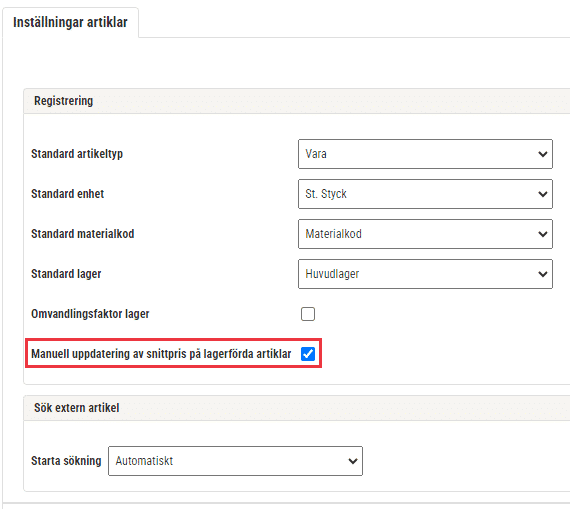

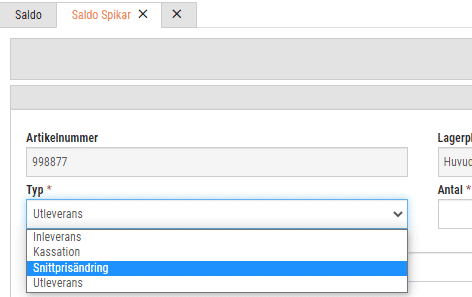


Höjt ROT-avdrag, Importera nettopriser från Ahlsells, Analys för inventarier, Räkna om kontering automatiskt vid byte av huvudtillhörighet. Klicka in för…
Uppdaterade anställningsmallar, ny analys för detaljerad dagavstämning, sätt eget värde på engångsskatt, Förbättrad SIE import, Importera nettopriser från Dahl, Solar…
Ladda upp filer och dok i appen, utbetala rörligt semestertillägg, förbättrad funktionalitet för SIE Export, systemprislista för Bevego, uppdaterade yrkeskoder…
Uppdaterade färger i periodsammanställning, schemaläggning och attest av tid, begränsa karensavdrag i tidavtal, automatiskt påslag vid vidarefakturering, förbättrad projektöversikt, ny…
Information om utgångna VVS-artiklar, ladda upp ZIP filer och automatisera dina importer, uppgifter angående sjuklön har tagits bort från rapporten…
Lansering av bankintegration, nya resultat- och balansrapporter för ICA, importförbättringar för ICA MinButik och automatisk avrundning på närvaro/-frånvarotidkoder till en…
Nu kan alla med behörighet sysadmin ta del av vår analysmodul.
Nu har vi infört en funktion som innebär att man kan scrolla i alla pdf-dokument som finns i högermenyn.
Schemaplaneringen: Veckoarbetstid inkluderar sekundära anställningar. Nu räknas tiden på avtal från sekundära anställningar till veckoarbetstiden i schemaplaneringen.
Det är nu möjligt att registrera tillägg (resa/utlägg) direkt från närvaroterminalen vid instämpling eller byte av konteringsnivå. Du kan dels…
Förtydligade push-notiser. Nu visas ämnesraden som ligger i GO-meddelande även i Push-notisen, så det tydligare framgår vad GO-meddelandet handlar om.
Nu finns det möjlighet att välja vilka tillägg (schematyper) som ska följa utförd tid för den anställde.
Närvaroterminal: Viktig information om äldre terminaler
Nu finns en ny inställning på Resa/Utlägg för att dölja dessa för anställd. Det kan t. ex. vara utlägg som…
Ekonomisk tillhörighet: Endast en huvudtillhörighet per datum
Ny funktionalitet i Softone GO. Arbetstidskonto är ett konto där arbetsgivaren enligt kollektivavtal skall avsätta ett belopp varje år som…
Funktionen - Stopp och/eller varning om passförfrågan skickas för tidigt finns nu även i Appen
I releasenyheterna finns viktig information om äldre terminaler.
Vi har infört en ny inställning för de företag som vill kunna stämma av ofakturerade intäkter per datum i Projektöversikten…
Numera är det möjligt att ange startdatum för när rapportering av löner ska ske i Skandia.
App: Det är numera möjligt att byta pass med medarbetare som inte tillhör den primära (standard) kategorin.
Nu tar SoftOne ett första steg i att uppdatera designen i GO. Detta är en förändring som kommer att ske…
Det finns nu stöd för chef att tilldela ekonomisk tillhörighet för inlåning/utlåning utanför attestroll
Det är nu möjligt att få en påminnelse till extern e-post när ett sjukfall passerat t. ex. 14 dagar för…
En utav nyheterna i den här releasen är utrymningslistan i appen
Nu är det möjligt att i anställdalistan visa anställda med en anställning framåt i tiden. Markera rutan "Visa kommande" för…
Båda expandrarna ’Vidarefakturera’ och ’Koppla mot projekt’ avser fördelning av en leverantörsfakturas kostnader. Med anledning av detta har vi nu…
Det finns en ny analys för din organisation. Du kan nu få ut valda fält från organisationen till en analysvy.…
Vi har nu tagit fram ett stöd för att kunna beräkna när det ska genereras mertid/övertid med automatik. Om en…
Vi har tagit fram en funktion för att masshantera vidarefakturering av leverantörsfakturor till nya ordrar. Funktionen återfinns...
